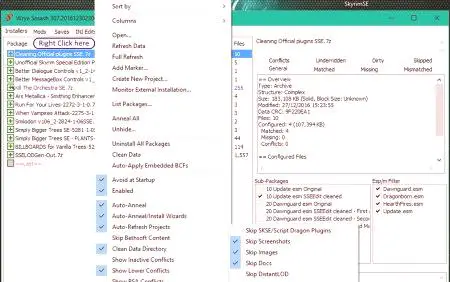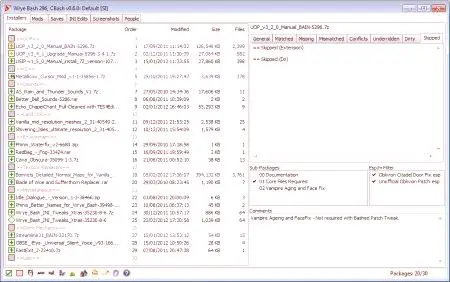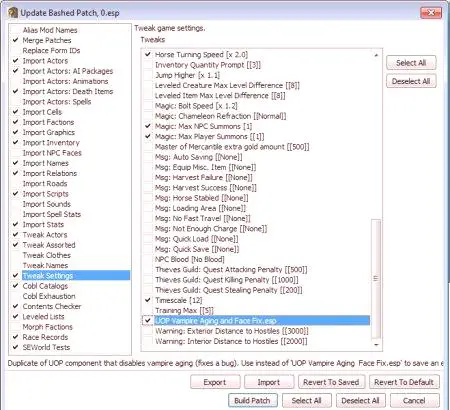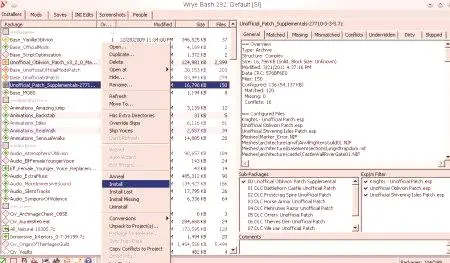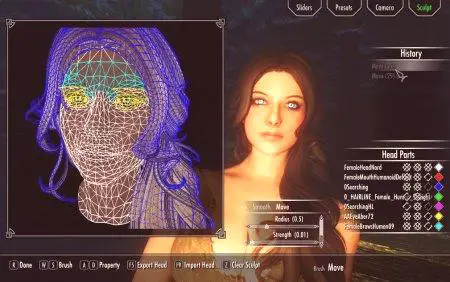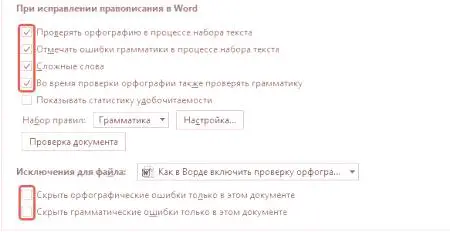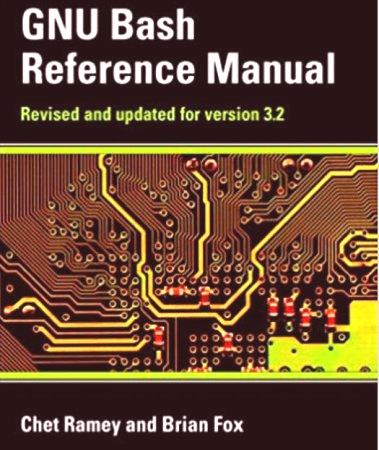Jeden z najjasnejších hráčov v hre, plne podporuje vlastné úpravy - spoločnosť Bethesda Game Studios, ktorá prezentovala svet sériou The Elder Scrolls. Piata časť série Skyrim je stále veľmi populárna medzi hráčmi po celom svete, čo je zásluha nielen pre vývojárov, ale aj pre módnych návrhárov. K dnešnému dňu existuje viac ako desaťtisíc žiadostí s rôznymi funkčnosťami a zložitosťou a počet inštalovaných doplnkov v priemernom obdivovateľovi je asi dvesto. Takéto zmeny skôr alebo neskôr mali viesť k vytvoreniu špeciálnych programov pre správu dodatočného herného obsahu. Jedným z týchto nástrojov je Wrye Bash, ktorý má bohatú sadu funkcií a nastavení. Program je pomerne komplikovaný v osvojení, ale učenie sa používať Wrye Bash je jednoduché pre oboch hráčov a nadšencov.
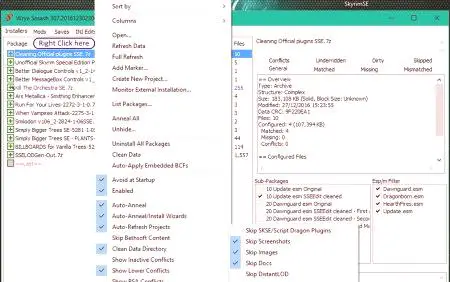
Funkcie programu
Hlavným účelom utility - úplná kontrola nad procesom inštalácie a odstraňovania nových úprav hry v úhľadnej interakcii so zložkou skriptu a zachovaním pôvodných herných súborov. Veľmi užitočnou možnosťou nie je zaplniť súbor s tisíckami súborov. Ďalšie funkcie programu:
Práca so šetrením - vytvorenie viacerých konfigurácií s individuálnymi nastaveniami a zoznamom nainštalovaných aplikácií. Vzhľadom k tomu, že maximálny povolený počet modifikácií nainštalovaných v hre je 255 schopnosť vytvoriť vlastný zoznam modov pre každéhoUložené /znaky budú užitočné pre mnohých hráčov. Triedenie doplnkov (zmeniť poradie sťahovania). Veľa z modifikácií hier využívajúcich zdroje (alebo iné doplnky), a ak je to potrebné upozorniť na ukladanie súborov priestoru - tzv základný dokument, ktorý musí byť nainštalovaný a umiestnený nad zoznamom stiahnutých súborov. Pri inštalácii iného režimu s takýmito pripojeniami program upozorní používateľa na potrebu upraviť pozíciu zoznamu súborov. Kombinácia úprav, úprava hladinových písmen. V tomto prípade použite Wrye Bash, zvyčajne dáva zmysel, aby nedochádzalo ku konfliktom, ktoré vyplývajú zo súborov aplikácií "uložená" na seba, alebo vyššia ako limitná mods (napr kombinujúce 10 zbrane rôznych zmien do jedného esp -Film). Game Configuration Game Editor. Odstráni potrebu manuálnej migrácie týchto súborov. Možno bude potrebné nainštalovať niektoré globálne doplnky. Nástroje pre vývojárov pre modifikácie.Ako nainštalovať Wrye Bash
Tento program je zadarmo, takže je voľne k dispozícii a možno stiahnuť z akéhokoľvek zdroja. Proces inštalácie je nasledujúci:
Spustite stiahnutý inštalačný súbor, kliknite na tlačidlo Ďalej. Ak chcete označiť hru, na ktorú je program nainštalovaný, zostávajúce položky nechajte nezmenené. Ako cestu zadajte koreňový adresár hry, kliknite na tlačidlo Ďalej a potom na - Inštalovať. Uistite sa, že je všetko správne: v koreňovom adresári inštalátora hryvytvorí adresár Mopy v adresári údajov - súbor 0.desp Bashed Patch. Niekedy program nevytvára, v tomto prípade je nutné povinne kopírovať Bashed Patch, Skyrim.esp z MopytemplatesSkyrim a potom ho premenovať na Bashed Patch 0.esp. Spustite program. Ovládacie prvky
Hlavné menu sa nachádza v spodnej časti okna programu. Prvá ikona vľavo zodpovedá za spustenie skriptu rozšírenia skriptu (Skyrim Script Extender), ďalší - keď sa Wrye Bash zavrie na začiatku hry. Preto môžu byť umiestnené alebo odstránené na štítku. Kliknutím na tretiu ikonu spustíte hru.
Tu sú ikony konfigurácie, pomoc, kontrola spustenia a prehliadač dokumentov. Ostatné tlačidlá môžu byť nastavené samotným používateľom. Zvyčajne tu sú potrebné mody a prehrávače utility (napríklad Boss alebo Nexus Mod Manager). Môžu sa tam zobraziť pri inštalácii programu Wrye Bash (záleží na nastaveniach) a ručne sa pridajú vytvorením programu zástupcu v adresári MopyApps.
Ako používať Wrye Bash
Ovládanie celej funkčnosti programu okamžite nezmizne. Modulárni stavitelia sa dokonca budú musieť naučiť anglický jazyk. Wrye Bash pre priemerného hráča je cenovo dostupnejší. Hlavné okno programu je rozdelené na dve časti. Vľavo - všetky modifikácie nainštalované v hre sú usporiadané v poradí načítania (táto objednávka sa mení priamo jednoduchým pretiahnutím alebo pomocou príslušných nástrojov). Rovnaká časť okna zobrazuje informácie z ostatných kariet programu. V pravej časti sú zobrazené podrobné informácie o zložkách hry.
Každá z týchto úprav je označená farbou: esm archívy sú modré, bežné esp sú čierne, kombinované modifikácie sú zvýraznené zelenou farbou a sú k dispozícii asociácii fialovej. Farby buniek každej modifikácie majú iné informácie:
Zelená bunka signalizuje správnu polohu modu vo vzťahu k hlavnému súboru. Oranžová farba označuje porušenie poradia súborov, ktoré sú opravené v doplnku. Treba mať na pamäti, že často potrebná poradia súborov neovplyvňuje hru. Ružová farba znamená, že požadovaný hlavný súbor chýba alebo nie je správne umiestnený. Začiarknutie v bunke - pevná a aktívna úprava. + signalizuje, že mod je spracovávaný veže patch. Bod je znakom dovozu. Značka chýbajúca - addon je vypnutý.Práca modifikácií upravených opravami (najbežnejšie označovaná ako kombinácia viacerých modov do jedného) je riadená súborom Bases Patch 0.esp. Tento súbor by mal byť vždy v dolnej časti zoznamu, čo zabráni chybám a konfliktom v hre.
Inštalácia modov
Ak chcete nainštalovať doplnky do programu za predpokladu, že karta "Inštalatérov". Najprv je prázdny. Na inštaláciu modov má Wrye Bash, podobne ako iné nástroje, špeciálny adresár vytvorený počas inštalácie v rovnakom adresári ako herný priečinok (ModsBash Installers). Musíte umiestniť všetky potrebné archívy s doplnkami a potom prejsť na kartu. Na načítanie všetkých úprav bude trvať určitý čas.
Podporované ako automatická inštalácia (ak modemér chce prispôsobiť jeho modifikáciu) a manuálne. Obvykle nie je ťažké používať Wrye Bash pri jeho inštalácii automaticky: stačí kliknúť na PCM v požadovanom archíve a potom kliknúť na "Sprievodcu inštaláciou". V závislosti od zložitosti modifikácie sa zobrazí výzva na konfiguráciu jeho možností inštalácie, kliknite na tlačidlo Použiť. V manuálnom režime by ste si mali všimnúť doplnky záujmu, vyvolať kontextové menu a kliknúť na "Install".
V prípadoch, keď má archív obsah, ktorý nie je podporovaný programom (napríklad v archívoch v archíve), bude šedý. Zároveň sa môžete pokúsiť upraviť všetko na inštaláciu, potom rozbaliť archív a spustiť inštaláciu. Wrye Bash nebude môcť nainštalovať mod iba vtedy, keď je narušená štruktúra samotného umiestnenia súboru (nie je zodpovedá hre). Pri inštalácii aplikácie by sa mala zaznamenať aj farebná notácia:
Biela - archív je podporovaný programom a mod môže byť nainštalovaný. Šedá farba - program nemôže rozpoznať súbor. Zelená - program zachytáva úplnú zhodu medzi svojimi nastaveniami a súbormi v hernom adresári. Žltá je súbor na stránkach, ale existujú problémy s kompatibilitou, alebo existuje pevná zmena alebo výmena jedného alebo viacerých súborov modu po inštalácii. Červená - jeden alebo viac modifikačných súborov v adresári č. Krížik na ľubovoľnom poli signalizuje poškodenie archívu. Odstránenie mods
Preodstránenie doplnku stačí na vyvolanie kontextového menu a kliknite na položku Odinštalovať. Ak modifikačné súbory boli upravené iným doplnkom, program ich neodstráni.